هفته گذشته، نسخه وب جیمیل شروع به ارائه یک طراحی کاملاً جدید Material You کرد که نشانه های زیادی از Android 12 همانطور که ما می شناسیم می گیرد. بسته به موضوع شما، Gmail ظاهر منحصر به فردی در مرورگر شما به خود می گیرد. اما اگر عاشق ظاهر جدید نباشید چه؟ این مشکلی نیست. یک راه آسان برای بازگشت به نمای اصلی در Gmail وجود دارد.
جیمیل چند ماهی است که روی این طرح جدید کار می کند. در ماه مارس، گوگل یک طراحی مجدد کامل از جیمیل مبتنی بر مرورگر را برای کاربران به ارمغان آورد. این طراحی جدید دارای یک نوار کناری کارآمد جدید با برخی تغییرات عملکردی کلیدی است. در مجموع، این یک گام خوب به سمت یک جیمیل تمیزتر بود.
با جدیدترین موادی که بهروزرسانی میکنید، تغییرات ظریفی وجود دارد که دوست دارید یا از آنها متنفر هستید. دکمه های جیمیل – مانند ساختن دکمه – رنگ های جدیدی را در مرورگر خود دریافت کنید. در اکثر تم ها، دکمه Compose سفید است در حالی که پس زمینه پیش فرض یک رنگ آبی زیبا به شما می دهد. قبلاً جیمیل دکمه ها و رنگ های متن را تنظیم کرده بود که به خوبی با هم کار می کردند. اگر پالت ثابت موجود در طرح قبلی را ترجیح می دهید، می توانید به راحتی آن را در چند مرحله برگردانید.
مربوط: ویژگیهای Gmail که ممکن است از وجود آنها خبر نداشته باشید
بازگشت به نمای اصلی Gmail
وقتی می گوییم «اورجینال»، منظور جدیدترین طراحی جیمیل است، اگرچه ممکن است به نظر برسد که به روزهای اولیه Gmail گوگل اشاره می کنیم. همانطور که همه چیز پیش می رود، این فرآیند بسیار ساده است و تنها به یک یا دو مرحله از طرف شما نیاز دارد. در اینجا نحوه بازگشت به نمای قبلی (اصلی) در Gmail آورده شده است:
- در مرورگر خود، به gmail.com اگر قبلا این کار را نکرده اید
- جستجو کنید و روی آن کلیک کنید چرخ دنده تنظیمات در گوشه سمت راست.
- باید کارتی را ببینید که روی آن نوشته شده است «شما از نمای جدید Gmail استفاده میکنید». در زیر آن کلیک کنید به نمای اصلی برگردید.
- توجه داشته باشید: اگر روی این دکمه کلیک کنید و طرح جدید Material You ظاهر نشود، به طرح قبلی Gmail قبلی برمیگردید. مطمئن شوید که مواد جدیدی را که طراحی میکنید در Gmail میبینید.
- یک کادر محاوره ای ظاهر می شود که از شما می پرسد چرا تغییر می دهید. نیازی نیست پاسخ دهید، زیرا گوگل صرفاً به دنبال بازخورد در مورد طراحی جدید است. پاسخی را وارد کنید (یا نه) و ضربه بزنید بارگذاری مجدد.
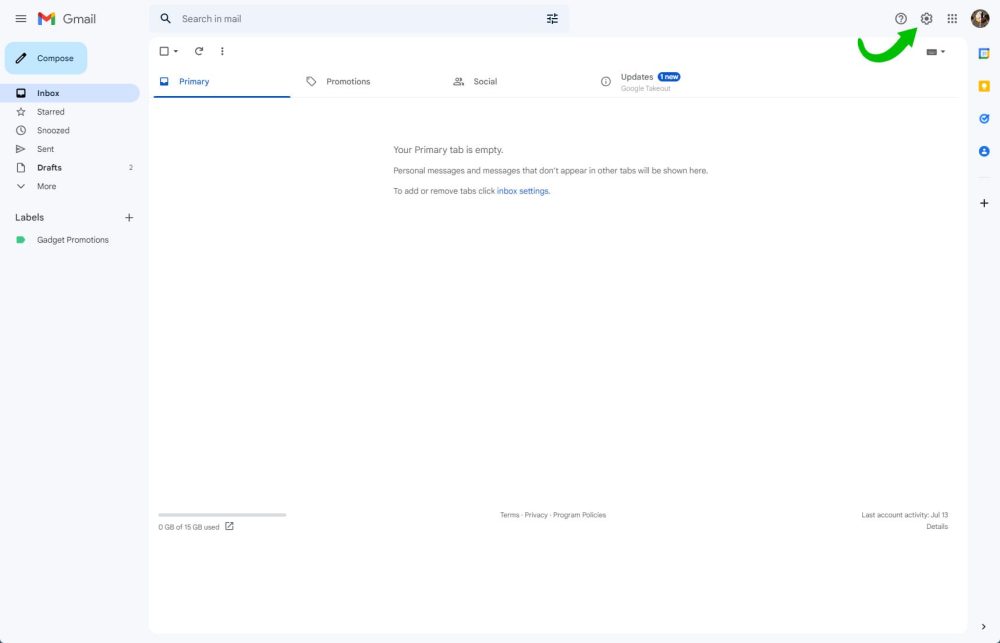
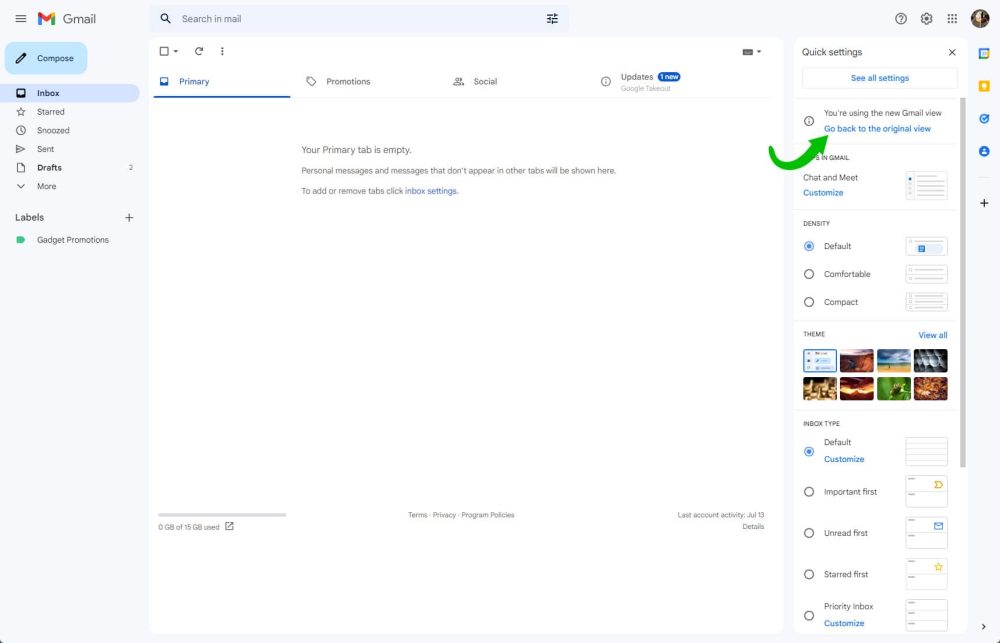
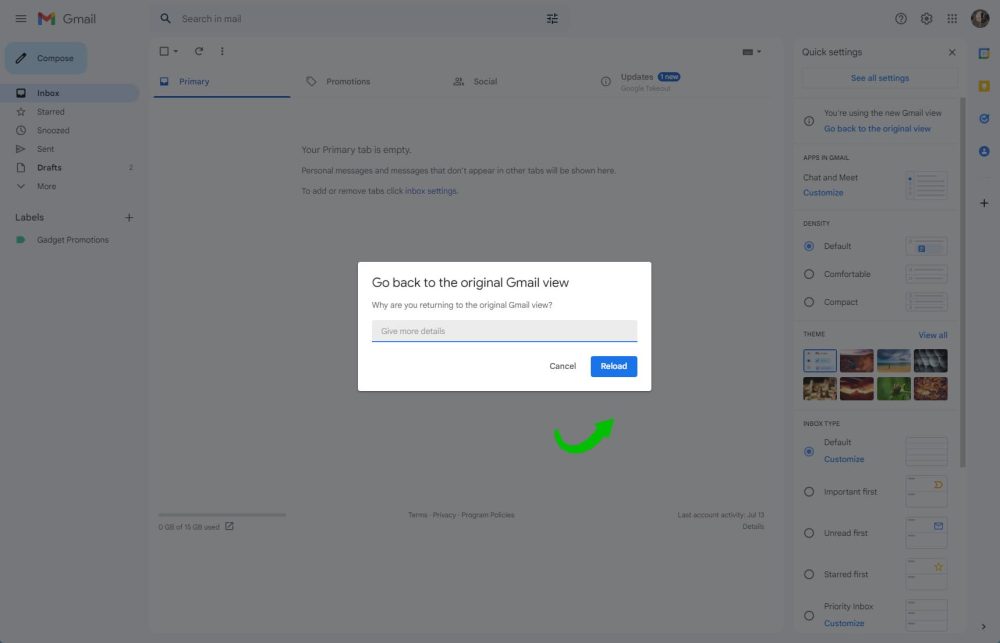
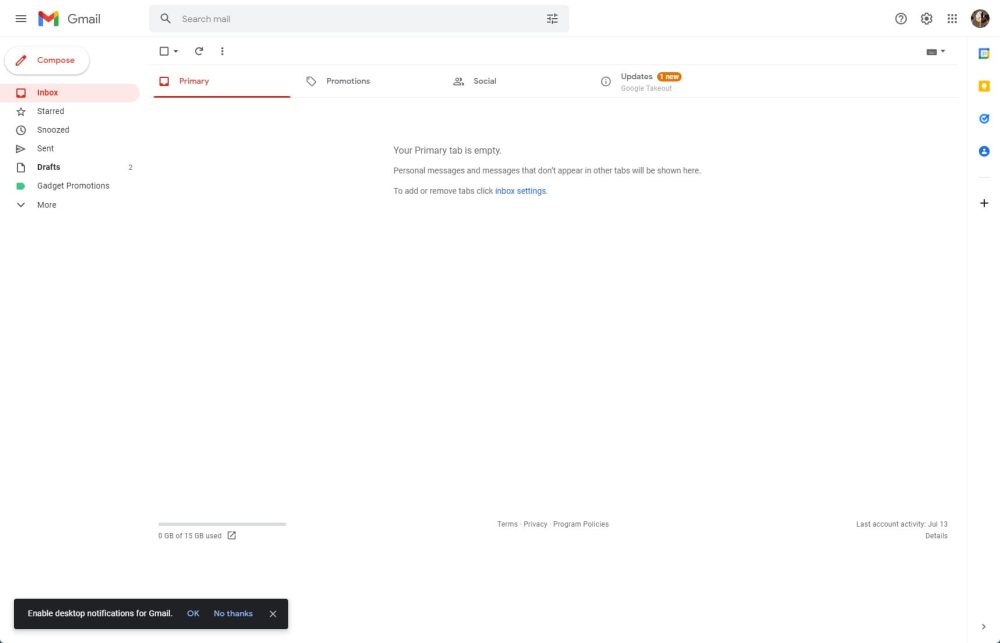
یکبار کلیک کنید بارگذاری مجدد، مرورگر شما باید صفحه را رفرش کند و طرح قبلی جیمیل را به شما نشان دهد. اگر میخواهید دوباره به متریال جدیدی که طراحی میکنید، فرصت بدهید، همیشه میتوانید با رفتن به تنظیمات و کلیک کردن نمای جدید Gmail را امتحان کنید.
در حالی که طراحی مجدد Material You Gmail دارای طرح و پالت جدید خوبی است، برای همه مناسب نخواهد بود. Gmail بازگشت به طرح قدیمی را آسان می کند و در عرض چند ثانیه صندوق ورودی خود را شبیه به گذشته می کند.
اطلاعات بیشتر در مورد جیمیل:
FTC: ما از پیوندهای وابسته خودکار برای کسب درآمد استفاده می کنیم. بیشتر.
برای اخبار بیشتر، 9to5Google را در YouTube بررسی کنید: